ENDNOTE7-自学资料(非常实用)
ENDNOTE X7简单实用技巧
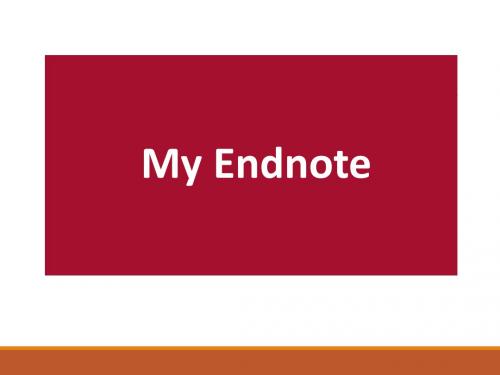
导入PDF-注意事项
不能正确识别中文文献 不是所有的PDF文件都能正确导入 导入时需要连接网络
其原理是采用DOI*编码识别 ,没有DOI编码的文献无法正确导入
导入Pubmed搜索的数据
在PubMed上检索后,选中所要保存的结果(将每一条记录前面的 方框内打上勾)
导入Pubmed搜索的数据
点击搜索结果显示页面右上角的Send to按钮,弹出Choose Destination下拉菜单,选中Citation Manager,然后点击Create File按 钮
具体操作步骤8
整个修改过程已经完毕,现在保存此Output Style文件。
依次点击菜单栏 “File”-“Save as”, 弹出文件保存对话框, 点击“Save”进行文件 的保存,见下一页。
具体操作步骤9
此文件名可自行修改,后缀名为*.ens
默认保存路径为EndNote\Styles
具体操作步骤10
具体操作步骤4
只能英文输入法 状态下手动输入 不可复制粘贴。
具体操作步骤4 更改后
Endnote X7中Vancouver代码为
Author. Title|. Journal|. Year|;Volume|(Issue)|:Pages|.
更改后代码为
Author.Title|[J].Journal|.Year|,Volume|(Issue)|:Pages|.
去除域代码(Convert to Plan Text)
在“输出风格更改功能区”点击“Convert Citations and Bibliography”弹出下拉菜单,点击下拉菜单中的“Convert to Plan Text”,Endnote会重新生成一个新的word文档,在这个新的 word文档中不会存在域代码,只需要将这个新文档保存即可进行投 稿和分享。
endnote X7基本功能
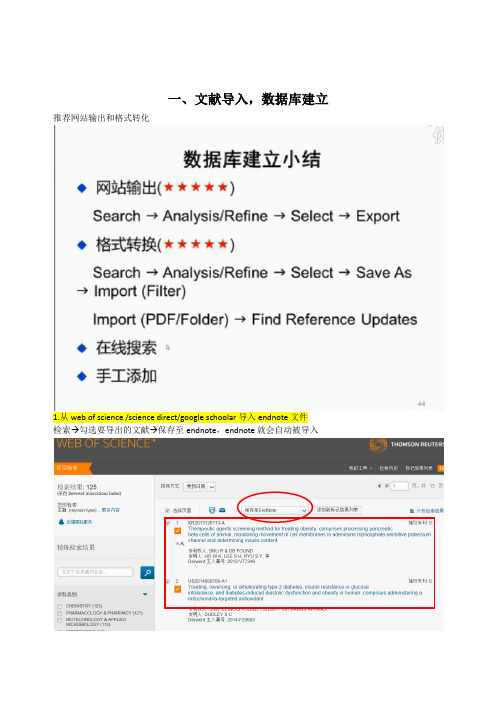
一、文献导入,数据库建立推荐网站输出和格式转化1.从web of science /science direct/google schoolar导入endnote文件检索→勾选要导出的文献→保存至endnote,endnote就会自动被导入2.从CNKI导入txt的endnote终端文件检索→勾选要导出的文献→导出/参考文献→再勾选要导出的文献→导出/参考文献→选择endnote→导出→保存在桌面(是txt文档)→打开endnote→File→import→file…→import opion选endnote import3. 导入PDF文件File→import→file…→inport opion选PDF4.导入PDF文件夹File→import→Folder…→inport opion选PDF导入文件夹,有子文件夹的,可以以上两个选项打钩,保持了源文件夹的分录,但只支持两层文件夹的. Endnote导入的PDF会重新在endnote文件夹里重新生成PDF,导入的源PDF可以删除了。
5.对于导入PDF文件夹,文献格式不全的,可以手动输入,也可以在线更新将title重新输入完整→References→find reference update…→update all files→save update6.指定文件夹里PDF自动导入ENDNOTEEdite→preferences→PDF Handing→制定好文件夹,上方的选项是PDF重命名7.在线建库Online search →web of science →输入检索式→search8.手工建库3种方式→reference type →journal articalPDF 重命名Ctrl+N53种文献类型可供选择输入规则:(1)姓名:一名一行,名在前姓在后;如果姓在前,姓后加英文输入法的逗号和空格(2)关键词:一词一行(3)File Attachment附上全文Figure可复制粘贴一张文章中的关键图点击右上角小叉号关闭即可二、endnote文献管理标记、排序、查找、去重、分组、分析、全文1.标记没看过灰色点,看过的为白色点2.排序星星是给文献重要程度打分,rating排序就能显示优先顺序每个字段点击标题都可排序,如Athour、year、Title…3.查找放大镜的搜索框内查找题目或者文章中出现microRNA的都会显示出来或者search panel里查找可以只限定在title中出现microRNA4.查重不同数据库导入文献,会有交叉重复的文献Reference→find duplicates→keep this reccord保留一条记录;重复文件很多时→cancel→重复文件标蓝→键盘delete,重复文件被删除→Trash→选中需要删除的文件,Delete5.分组(1)普通组Groups→create group→命名→搜索目标文献→选中后,拖拽入文件夹(2)智能组Groups→create smart group→输入组名和检索条件,符合条件的就被加入到改组;并且新添到All reference的文献满足该条件的,会自动被加进来(3)组合的组Groups→create from group→选择两个组→结果是同时出现在这两个组里的文献6.分析Tool→Subject bibliography→author→ok→7.查找全文(1)选中没有全文的→点击find full text→ok→(2)拖拽(3)在endnote中修改PDF后要保存三、endnote文献编排边写边引(word、power point)(一)word1.导入参考文献Word有3种导入方式:从word导入,从endnote导入,从endnote复制在word粘贴2.去掉参考文献Edit&manage citation→edit reference→remove citation软件会自动排好文献编号3.去掉endnote格式,转化为最终word;会自动生成新的文档,就无法编辑文献了。
Endnote_X7中文实用教程资料
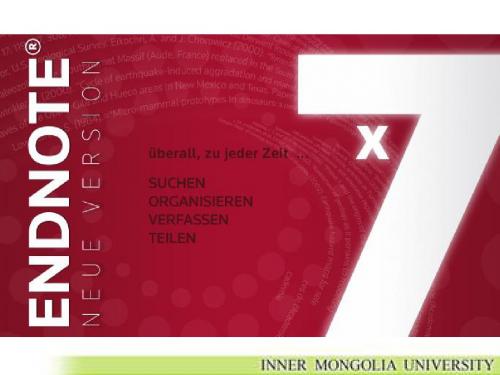
Library管理窗口
所有书目数据
未被分类的书 目数据
回收站
书目分类
在线搜索
书目信息浏览窗口
是否有全文, 有回形针图标 为有全文
作者
出版年份
文章标题
期刊名称
书目更新日期
界面调整
• 为了与本课件内容同步,请按照如下方法 调整程序界面,在程序主窗口右下角有一 个“Layout”按钮,按如图所示设置 • 调整后界面如下一张幻灯片 • 所示
– C:\Program Files\EndNote X7
• Windows Vista/7/8 (64Bit)
– C:\Program Files (X86)\EndNote X7
• 安装路径可自行更改
安装目录简介
• Filters 文件夹
– 存放数据库导入的过滤器文件
• Styles 文件夹
– 存放引文输出格式文件
导入sciencedirect搜索的数据
• 选中在/science/search上检索的结果
导入ACS中的Citation /
/
在线搜索PDF全文
• 右键单击需要链接PDF全文文件的条目,在 下拉菜单中依次点击find full text,然后程 序即可自动开始在互联网上搜索PDF全文并 下载。不是所有全文都能下载。
导入PDF里面的书目数据-导入选项
点击以选择PDF文 件或文件夹 Import option(导入选 项/过滤器)要选择PDF
导入PDF-注意事项
• 不能正确识别中文文献 • 不是所有的PDF文件都能正确导入 • 导入时需要连接网络 • 其原理是采用DOI*编码识别 ,没有DOI编码 的文献无法正确导入
Endnote界面简介
EndNoteX7实用入门教程
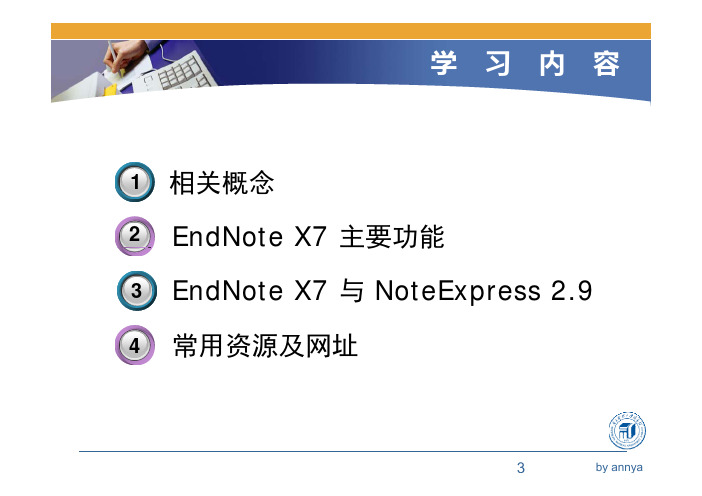
by annya
导入cnki搜索的数据
by annya
数据库名称
Citations 引文
Import Filters 过滤器
Output Styles 输出样式
Full Text
全文
相关概念
by annya
学习内容
31 相关概念 2 EndNote X7 主要功能 3 EndNote X7 与 NoteExpress 2.7 4 常用资源及网址
11
by annya
PubMed(NLM) filter 直接导入
直接双击下载*.enw 文件即可导入 Reference Manager(RIS)
直接导入
by annya
常见外文期刊数据库导入EndNote
39
by annya
导入Pubmed搜索的数据
在PubMed上检索后,选中所要保存的结果(将每 一条记录前面的方框内打上勾)
过滤器Filters
样式OutStyles
by annya
导入Reference的四种方法
1.直接导入PDF文件(PDF的信息完整性很重要) File —> Import Files
2.访问各期刊网下载题录文件选择过滤器导入; File —> Import Files
3. Online Search 在线检索(适合精确搜索) 菜单中Tools—>Online Search
EndnoteX7基本使用资料

……
Endnote X7下载安装
Endnote X7下载安装
Endnote X7下载安装
Endnote X7下载安装
Note: 下载完成后要完全解压缩后再安装! 且安装时要关闭Word、PPT
Endnote的构架
引文编排
文献管理
数据库建立 本地数据库的建立 文献数据导入的四 种方式 文献信息的更新 其它文献信息的导 入(图表,全文, 网址等) 对文献进行查重、 排序、统计、分析 、查找、阅读、导 出等
常规文献管理
PDF全文的加载-联网自动获取
单篇PDF输入
单篇PDF导入
导入成功
单篇PDF输入
单篇PDF导入
无法自动下载PDF文献信息原因: Endnote所关联的数据库中还没有该文献信息 PDF是早期的扫描版本,Doi号无法识别
单篇PDF输入
PDF对应文献信息输入 Find Reference updates
或使用 Edit Reference
EndnoteX7使用入门
邱婷 E-mail:qiuting@ Tel:45260
前言
信息时代,面对海量文献,我们该怎么办
Endnote Mendeley
Endnote能为我们做什么 1、方便的文献管理功能,对文献排序、查找、批注等。 2、与WORD的真正协同。安装了Endnote后,会自动在WORD中 建立相应的工具栏。 3、可以按投稿杂志的要求自动生成参考文献,包括文章中引用处 的形式(如数字标号的形式) 以及文章后面参考文献列表的格式,并 可以随时调整参考文献的格式。 4、对文章中的引用进行增、删、改以及位置调整都会自动重新排 好序。 ……
网上数据库输出
RSC数据库文献信息输出
第二讲 文献管理-Endnote_X7
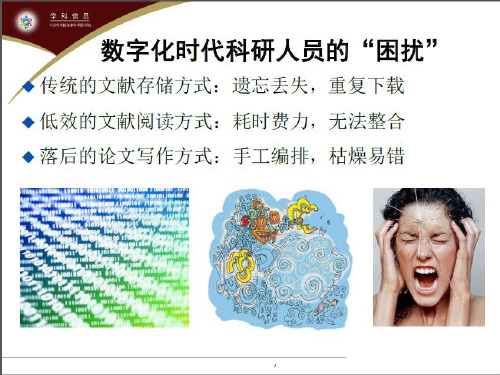
Endnote的安装
Endnote的安装
Endnote安装路径
• Windows XP/Vista/7/8 (32Bit)
– C:\Program Files\EndNote X7
• Windows Vista/7/8 (64Bit)
– C:\Program Files (X86)\EndNote X7
目录
• Endnote简介 • 建立数据库 • 管理数据库 • 引文输出格式设置 • 使用数据
Endnote简介
Endnote简介
EndNote是一个文献检索工具 EndNote可以在软件界面在线搜索多个数据,让您非常简易而直接 地查询在线数据库的书目,而无需逐一打开数据库网站。 EndNote是一个参考文献和图像的管理工具 EndNote针对您个人储存的参考文献在Library中进行题录数据的储 存、管理、查询。您可以组织管理如图片、表格和影像数据等,并能 在EndNote中储存您的电子全文文件。 EndNote是一个引文编排工具 EndNote可以透过Cite While You Write功能在Microsoft Word 中编 排引用文献、图表等。当您在撰写文章过程中插入引用文献时,随即 在文末建立您的参考文献与图表列表。
在线搜索
• 点击Online Search按钮
• 弹出在线数据库选择对话框,选择要检索的 数据库,比如选择Web of Science (TS)在线 数据库,即可在搜索面板中构建检索策略 • 在线搜索功能不支持中文数据库
在线搜索-选择在线数据库
在线搜索-检索策略构建和检索结果
导入PDF里面的书目数据
• 无论将*.enl文件及其文件夹放在哪里,备份的时 候只要将此文件及其文件夹一天能够备份即可。 重新安装后,已经导入的书目和PDF等文件无需 重新导入。
endnote7(三部曲之三使用数据)

使用数据使用Endnote数据•完成以上数据导入、数据管理以及Output Style的设定,现在可以进行数据的使用即书写论文时插入引文的功能了。
认识Endnote X7在Word内的工具栏插入引文功能区输出风格更改功能区引文分类及实时更新设定功能区引文导出与插件属性设定功能区插入引文功能区返回Endnote编辑、管理引文编辑library的文献插入引文插入Endnote程序中选中的书目引文插入笔记插入图片输出风格更改功能区输出风格的选择更新引文信息转换引文转换成定稿(去域代码)引文分类及实时更新设定功能区CWYW功能演示•Cite While You Write(CWYW)–“边写作边引用”无疑是Endnote Web最重要的功能,接下来真正开始介绍它的使用方法!打开Word文档和Endnote程序•打开Word文档和Endnote程序,并在word工具栏上显示Endnote工具选项将光标放在需要插入引文的地方•比如,我要在“现在很多杂志都要求作者提供电子文稿”插入一片参考引文,将光标放在“稿”字后面。
Go to Endnote•然后点击工具栏“插入引文功能区”的“Go to Endnote”按钮,返回至Endnote程序界面。
选中相应的书目记录点击Insert citation按钮•点击Insert citation按钮后,程序自动返回Word界面,并将选中的文献插入到了相应的位置。
已经插入的几篇参考文献删除不需要的参考文献条目•比如,我们例子中第二篇文献不需要了,要删除,不能直接选中,然后按键盘上的Delete按钮或者Backspace按钮。
Edit & Manage Citations •要使用工具栏上的Edit & Manage Citations (编辑和管理引文)功能。
Edit & Manage Citations删除引文Edit & Manage Citations•在这个对话框内,可以对已经插入文内的所有参考引文进行顺序的移动,删除等操作。
EndNote 7 教程
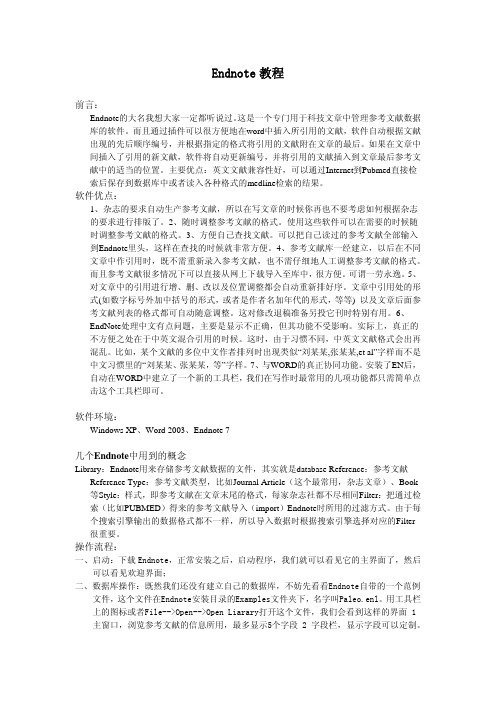
Endnote教程前言:Endnote的大名我想大家一定都听说过。
这是一个专门用于科技文章中管理参考文献数据库的软件。
而且通过插件可以很方便地在word中插入所引用的文献,软件自动根据文献出现的先后顺序编号,并根据指定的格式将引用的文献附在文章的最后。
如果在文章中间插入了引用的新文献,软件将自动更新编号,并将引用的文献插入到文章最后参考文献中的适当的位置。
主要优点:英文文献兼容性好,可以通过Internet到Pubmed直接检索后保存到数据库中或者读入各种格式的medline检索的结果。
软件优点:1、杂志的要求自动生产参考文献,所以在写文章的时候你再也不要考虑如何根据杂志的要求进行排版了。
2、随时调整参考文献的格式。
使用这些软件可以在需要的时候随时调整参考文献的格式。
3、方便自己查找文献。
可以把自己读过的参考文献全部输入到Endnote里头,这样在查找的时候就非常方便。
4、参考文献库一经建立,以后在不同文章中作引用时,既不需重新录入参考文献,也不需仔细地人工调整参考文献的格式。
而且参考文献很多情况下可以直接从网上下载导入至库中,很方便。
可谓一劳永逸。
5、对文章中的引用进行增、删、改以及位置调整都会自动重新排好序。
文章中引用处的形式(如数字标号外加中括号的形式,或者是作者名加年代的形式,等等) 以及文章后面参考文献列表的格式都可自动随意调整。
这对修改退稿准备另投它刊时特别有用。
6、 EndNote处理中文有点问题,主要是显示不正确,但其功能不受影响。
实际上,真正的不方便之处在于中英文混合引用的时候。
这时,由于习惯不同,中英文文献格式会出再混乱。
比如,某个文献的多位中文作者排列时出现类似“刘某某,张某某,et al”字样而不是中文习惯里的“刘某某、张某某,等”字样。
7、与WORD的真正协同功能。
安装了EN后,自动在WORD中建立了一个新的工具栏,我们在写作时最常用的几项功能都只需简单点击这个工具栏即可。
EndnoteX7使用方法(详细解说)

第五页,共280页。
*.enl文件
此文件是自己建立的Library数据库文件,
通过此文件才可对数据库进行管理
My Endnote Library.Data 文件夹
此文件夹为随Library数据库文件(如
TissueEngineering.enl )建立而产生的文件夹,其内
能,但是只能导入2层目录分组,如果
有3层以上的上当分组,会归档到2层目
录中。还需改进啊。 不过此功能的欠缺与
Endnote分组只能分2组有关。将来
Endnote分组功能可以多层了,这个问
题应该能解决。
第二十一页,共280页。
4、可查询PDF标注文字
自Endnote X5 就推出 PD级 Style?
Style即Endnote
内置的各种杂志参
考文献格式,更新
你的Style库能保
证你的格式更准确。
第十三页,共280页。
第十四页,共280页。
三、X7新功能与系统偏好设置
(一) 新版 EndNote X7特点
Endnote X7 新功能简介。Endnote X7 2013年发布了,此次升级
references in bold text选项即为未读粗体显示。若
不选择则未读正常显示。
第二十三页,共280页。
(二)编辑使用偏好
执行Edit/Preferences…命令,改变使用偏好
设置不改变大小写类型的单词或短语缩写
设置默认的显示字段
设置参考文献默认的显示字体
设置默认的参考文献查重规则
设置文件
加太有用了!具体的使用今
后再说。在Endnote X7中这
EndNote X7基本功能介绍
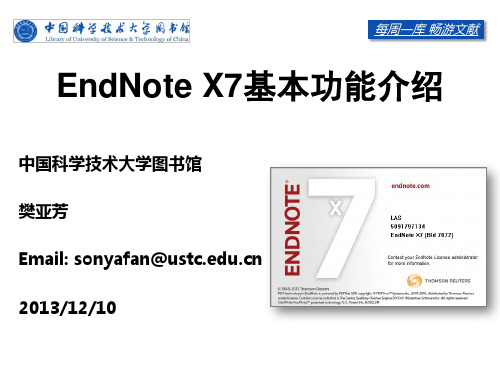
2
论文撰写:
EndNote的工作流程
Library Author 文 献 记 录 Year Title Journal …… Filters 可编辑 期 刊 要 求 格 式 Output Styles 可编辑
投 稿
文献管理
文献分析
边写边引
3
Source:国科图青秀玲老师的blog
提纲
EndNote文献导入
41
手工添加新记录: 2.添加文献信息
一词一行
42
手工添加新记录成功
43
数据库建立小结
网站输出() Search Analysis/Refine Select Export 格式转换()
Search Analysis/Refine Select Save As Import (Filter) Import (PDF/Folder) Find Reference Updates
建立个人数据库(四种方法)
EndNote文献管理
标记、排序、查找、去重、分组、分析、全文
EndNote文献编排
边写边引(Word、PowerPoint)
4
EndNote文献导入的四种方式
CNKI, PDF全文
WOS
格式转换
WOS
网站输出 手工添加
EndNote_X7使用手册
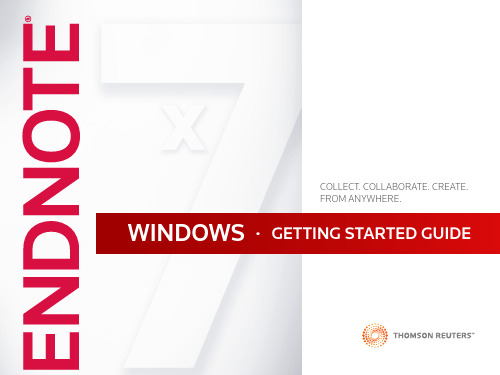
II
GETTING STARTED GUIDE - ENDNOTE X7
CONTENTS
Contents .......................................................................................................... iii Chapter 1: Welcome to EndNote X7..........................................................1-1 EndNote—Your Complete Reference Solution! ...................................... 1-1 What’s New in EndNote X7 ....................................................................... 1-1 About the Demonstration Version of EndNote ...................................... 1-2 Customer Services...................................................................................... 1-2 Register Your Copy of EndNote ........................................................... 1-2 EndNote Help .................................................
- 1、下载文档前请自行甄别文档内容的完整性,平台不提供额外的编辑、内容补充、找答案等附加服务。
- 2、"仅部分预览"的文档,不可在线预览部分如存在完整性等问题,可反馈申请退款(可完整预览的文档不适用该条件!)。
- 3、如文档侵犯您的权益,请联系客服反馈,我们会尽快为您处理(人工客服工作时间:9:00-18:30)。
Export format选项选中RIS format (for Reference Manager, ProCite, EndNote) 然后点击Export按钮,会自动下载 一个文件并自动关联Endnote程序, 将数据导入Endnote
导入谷歌学术搜索的数据
• 因为谷歌学术索引了几乎所有类型数据库 的文献数据(中文/英文),所以几乎所有 的文献书目数据都可通过谷歌学术来导入, 但是每一次只能导入一条记录,不能批量 导入。
导入万方搜索的数据
• 点击右上角“导出格式”内的“Endnote” 按钮
• 下载一个名为“万方数据2013-06-16.txt” 的文件,保存。
导入万方搜索的数据
• 打开Endnote程序,点击快速工具栏上的 Import按钮 • 弹出Import File对话框,点击choose按钮找 到刚刚下载的“万方数据2013-06-16.txt” 这个文件, Import Option选择Endnote import,然后点击下面的import按钮即可导 入。
导入cnki搜索的数据
导入万方搜索的数据
• 万方数据网/不提 供批量导出数据的功能,万方医学网 搜索结果提供批 量数据导出功能,下面以万方医学网为例
导入万方搜索的数据
• 选中需要导出的结果
导入FMJS搜索的数据
导入sciencedirect搜索的数据
• 选中在上检索的结果
导入sciencedirect搜索的数据
• 点击上方的Export citations按钮 • 打开一个新页面
Content format选项选中 Citations and Abstracts
导入cnki搜索的数据
• 在cnki的搜索结果页面,选中需要保存的结 果,在左上角点击 按钮,打开 文献管理中心页面
导入cnki搜索的数据
2 1
再次选中需要导出的数据条目, 然后点击“导出/参考文献”按 钮,打开“文献管理中心-文献 输出”页面
导入cnki搜索的数据
2பைடு நூலகம்
1
点击页面左侧下方的Endnote按钮之后, 点击正上方的“导出”按钮,会下载一个 名为“CNKI-635069821414687500.txt”的 文件,将此文件保存
导入万方搜索的数据
链接PDF全文
• 右键单击需要链接PDF全文文件的条目,在 下拉菜单中依次点击file attachments-attach file,然后找到PDF文件即可
在线搜索PDF全文
• 右键单击需要链接PDF全文文件的条目,在 下拉菜单中依次点击find full text,然后程 序即可自动开始在互联网上搜索PDF全文并 下载。不是所有全文都能下载。
*注:取决于您的浏览器功能,本人使用Internet explore 10.0,并且禁用迅雷/快 车/旋风等下载插件
导入FMJS搜索的数据
• 选中需要保存的搜索结果,点击右上角的 题录输出按钮,弹出题录输出对话框
导入FMJS搜索的数据
输出格式栏选择Medline,其 它默认,然后点击下载,会 下载一个名为2013-6-16 9~05~39_down.txt的文件
Endnote文献管理需要掌握的基本功能
程序基本模块 需要掌握的功能 数据库建立有四种方式 Endnote的内置在线检索功能;PDF导入及文件夹批量导入; 英文数据库的导入(PubMed、Ovid、FMJS等);中文数据库 的导入(CNKI、万方、重庆维普等);谷歌学术搜索数据的 导入;数据库导入Filter的编辑; 界面操作:栏位置显示与隐藏、排序 文献书目操作:拷贝、复制、删除、统计、查找、输出 管理操作:全文管理(PDF、图片、表格、其它文档)、合并 数据库、分组管理、笔记等 文献分析:文献简单分析等 如何在写作时插入引文、如何编辑文后参考引文的显示格式 (即输出格式)、输出格式的编辑与修改、论文模版的使用
导入谷歌学术搜索的数据-先设置
• 点击谷歌学术搜索主页上的设置按钮
在这里设置参考文献的导入链 接,该链接会显示在搜索结果 下面
导入谷歌学术搜索的数据-先设置
选择显示导入后,点击这个三 角形按钮,会出现选择显示哪 一种文献管理软件的导入链接 下拉菜单,如右图。 设置后,点击页面右下角的 “保存”按钮才能生效
目录
• • • • • Endnote简介 建立数据库 管理数据库 引文输出格式设置 使用数据
Endnote简介
文献管理的发展
效
专业工具管 理
阅读电子文献,利用专业电子文献管理器管理, 使用方便,功能强大,效率非常高
率
非专业化工 具管理
阅读电子文献,用资源管理器或Excel等软件进行 管理,效率较低
导入FMJS搜索的数据
• 打开Endnote程序,点击快速工具栏上的 Import按钮 • 弹出Import File对话框,点击choose按钮找 到刚刚下载的2013-6-16 9~05~39_down.txt 这个文件, Import Option选择MEDLINE (PC),然后点击下面的import按钮即可 导入。 • 如果在Import Option里面看不到MEDLINE (PC)这一选项,点击 即可找到
数据保存目录
• Endnote会在“我的文档”目录里面新建一 个名为“Endnote”的文件夹。建议将新建 的“My Endnote Library. enl”(可自行命名) 文件存放在“Endnote”文件夹内,方便数 据迁移和备份
*.enl文件
• 此文件是自己建立的Library数据库文件,通 过此文件才可对数据库进行管理
修改书目信息
• 选中要修改的条目,在左下会有一个名为 “reference”的信息修改窗口,即可修改
分类管理
• 在程序的右侧边窗口,可以进行分组,在 其中一个分组上单击右键,弹出分组菜单 即可分组
新建一个普通分组
新建一个智能分组
新建一个大组 重命名 删除此分组
分组管理
• 分好组后,可用鼠标选中同一分组的数目, 拖拽至相应分组即可
设置后界面
建立数据库
建立数据库
• • • • 手动输入 内置在线检索功能 通过PDF导入 下载题录文件(PubMed、FMJS、万方、 cnki、谷歌学术等) • 链接PDF全文 • 在线搜索下载PDF全文
手动输入书目数据
• 依次点击菜单栏
References—new Reference
• 或者点击快速工具栏的新建按钮
PDF全文保存目录
• 位置:TissueEngineering.Data\PDF
管理数据库
管理数据
• • • • 修改书目信息 分类管理 去重 删除
修改书目信息
• 有些时候导入的数目数据是不完整的或者 格式不规范,这个时候需要手动来修改或 者补全这些信息,比如下面这条书目缺少 作者信息,并且标题的格式不规范
• 打开新建Reference窗口,按照里面的要求 填上作者,标题,期刊名登信息,然后点 击关闭 即可保存。
使用内置在线搜索功能直接添加书目数据 • 点击快速工具栏上的Show Search Panel按钮 打开在线搜索面板
在线搜索
• 点击Online Search按钮
• 弹出在线数据库选择对话框,选择要检索 的数据库,比如选择PubMed(NLM)在线 数据库,即可在搜索面板中构建检索策略 • 在线搜索功能不支持中文数据库
分类管理
去重
• 去重功能用于数据库内重复的文献条目 • 菜单栏reference-find duplicate
My Endnote Library.Data 文件夹
• 此文件夹为随Library数据库文件(如 TissueEngineering.enl )建立而产生的文件 夹,其内存放PDF全文等数据
数据的迁移与备份
• 无论将*.enl文件及其文件夹放在哪里,备 份的时候只要将此文件及其文件夹一天能 够备份即可。重新安装后,已经导入的书 目和PDF等文件无需重新导入。
导入PDF-注意事项
• 不能正确识别中文文献 • 不是所有的PDF文件都能正确导入 • 导入时需要连接网络 • 其原理是采用DOI*编码识别 ,没有DOI编码 的文献无法正确导入
*注:/view/1104392.htm
导入Pubmed搜索的数据
• 在PubMed上检索后,选中所要保存的结果 (将每一条记录前面的方框内打上勾)
Library管理窗口
所有书目数据
未被分类的书 目数据
回收站
书目分类
在线搜索
书目信息浏览窗口
是否有全文, 有回形针图标 为有全文
作者
出版年份
文章标题
期刊名称
书目更新日期
书目信息编辑窗口及输出格式预览窗口
全文预览窗口
界面调整
• 为了与本课件内容同步,请按照如下方法 调整程序界面,在程序主窗口右下角有一 个“Layout”按钮,按如图所示设置 • 调整后界面如下一张幻灯片 • 所示
导入cnki搜索的数据
• 打开Endnote程序,点击快速工具栏上的 Import按钮 • 弹出Import File对话框,点击choose按钮找 到刚刚下载的CNKI-635069821414687500.txt 这个文件, Import Option选择Endnote import,然后点击下面的import按钮即可导 入。
卡片式管理 阅读纸质文献,复印、手抄或剪报,效率很低, 不易管理和检索
Endnote工作流程
数据采集 建立数据库 管理数据库 使用数据
Ovid PubMed
sciencedirect Springer FMJS 重庆维普 万方数据 中国知网
Library 1
管理分析
引文编辑
F I l t e r
